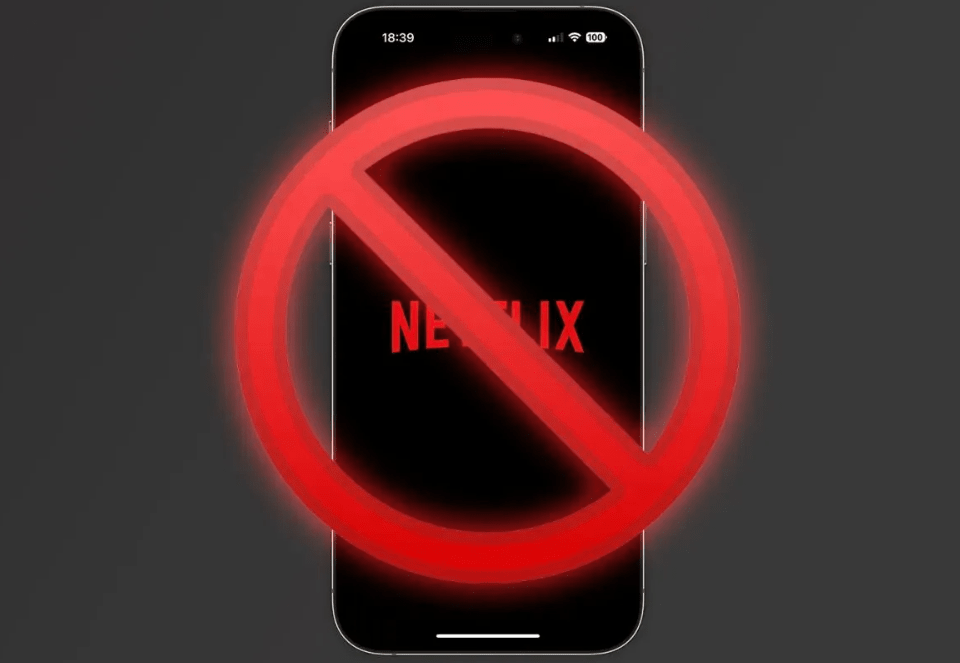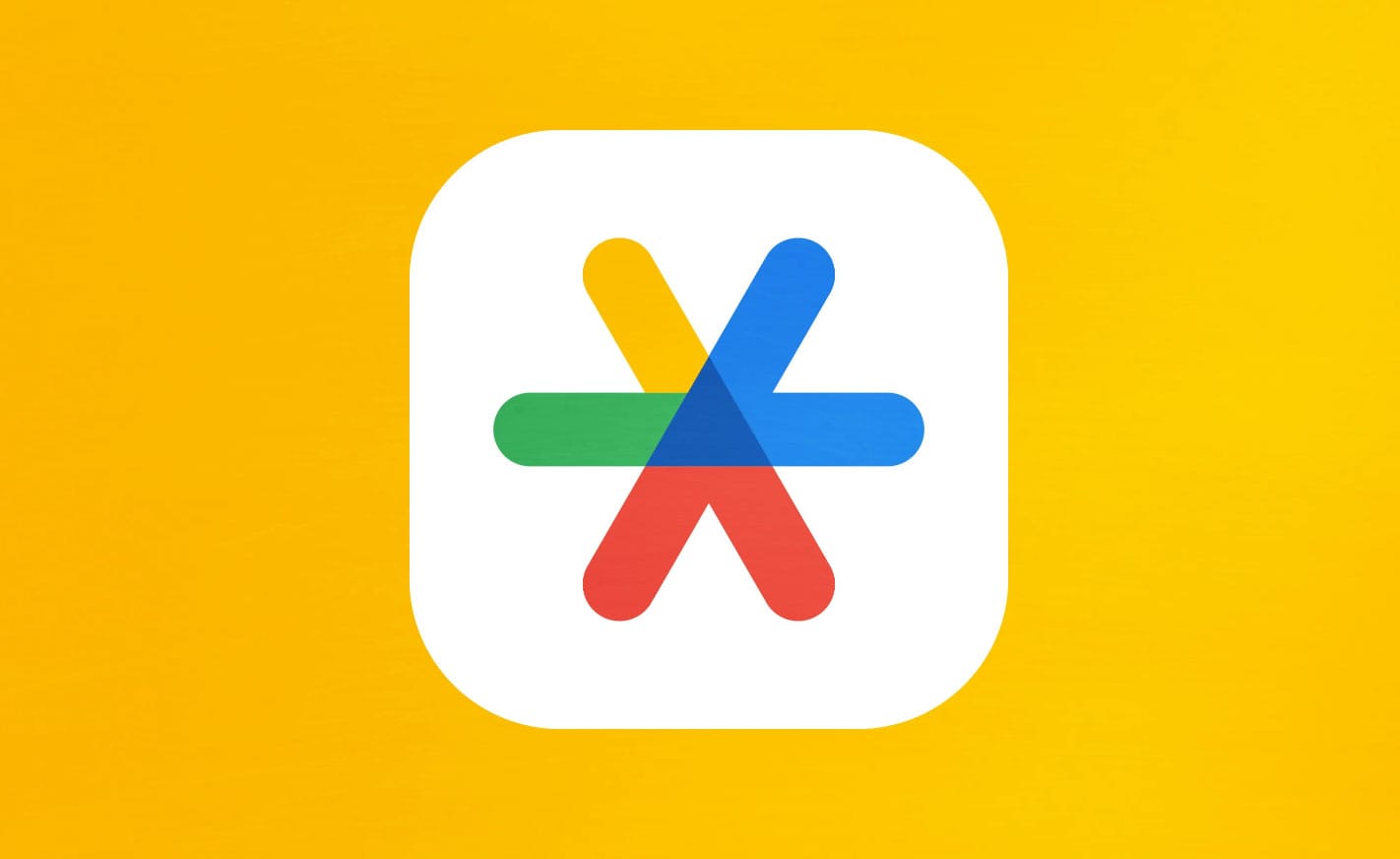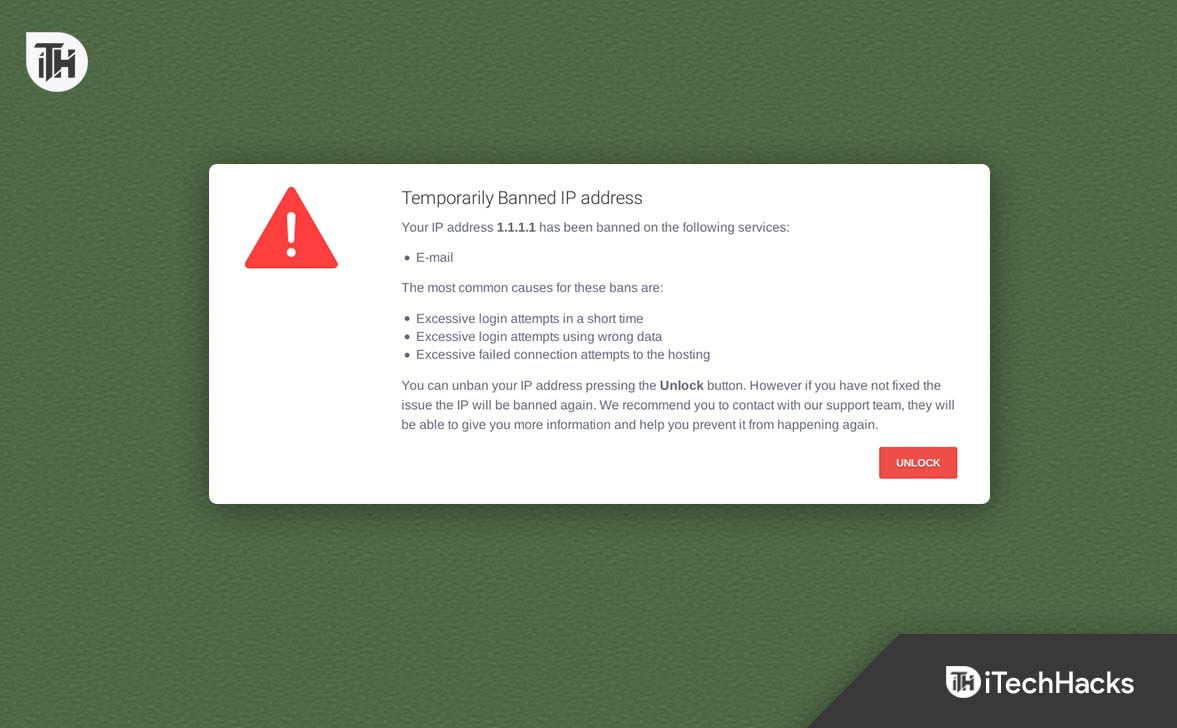JosAcer PredatorSense ei asennu, avaudu tai toimiWindows 11/10 -tietokoneellasi tämä viesti auttaa sinua. PredatorSense on apuohjelma, joka on esiasennettu Acer Predator -pelitietokoneisiin. Se on suunniteltu auttamaan käyttäjiä valvomaan, mukauttamaan ja parantamaan järjestelmän laitteisto- ja peliasetuksia.

Monet käyttäjät kohtaavat kuitenkin ongelmia sovelluksen kanssa. Se ei joko asennu tai käynnisty, jolloin käyttäjät eivät voi käyttää sovellusta. Joskus se näyttää myös virheilmoituksen, jossa lukee:
PredatorSense Configin uudempi versio on jo asennettu.
Jos kohtaat saman viestin tai et pysty käyttämään PredatorSensea Acer-tietokoneellasi, lue tämä viesti tehokkaiden vianetsintävaiheiden saamiseksi.
Syitä siihen voi olla useitaAcer PredatorSense ei asennu, avaudu tai toimiWindows 11/10 -tietokoneellasi. Näitä ovat vioittunut asennus, puuttuvat komponentit tai tiedostot, vanhentuneet ohjaimet ja ristiriidat AcerSensen kanssa (vaikka AcerSense ja Acer PredatorSense voivat olla teknisesti rinnakkain järjestelmässä, ne voivat olla ristiriidassa keskenään, jos ne toimivat samanaikaisesti).
Päivitä kaikki tietokoneesi ohjaimet ja asenna uusin Windows-versio. Käytä sitten näitä ratkaisuja Acer PredatorSense -sovelluksen korjaamiseen:
- Käynnistä Predator-palvelu uudelleen
- Poista Fast Startup käytöstä
- Poista PredatorSense ja asenna se uudelleen
- Poista AcerSense tai mikä tahansa muu Acer-ohjelmisto
- Asenna APPX-tiedostot
Katsotaanpa tämä yksityiskohtaisesti.
1] Käynnistä Predator-palvelu uudelleen
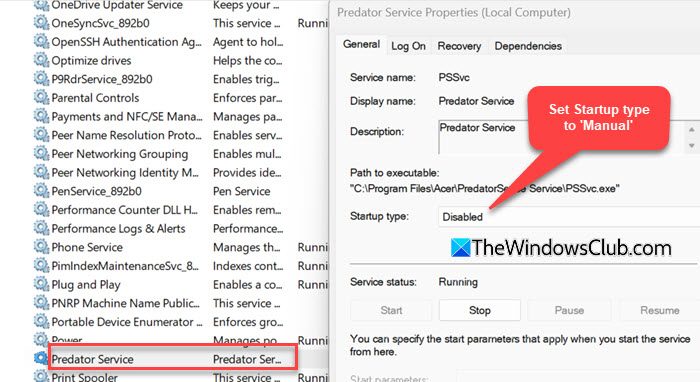
Predator Service (tunnetaan myös nimellä PredatorSense Service) on taustajärjestelmäpalvelu, jonka avulla PredatorSense toimii oikein. Se ohjaa tuulettimen nopeuksia, ylikellotusta, RGB-valoa, järjestelmän valvontaa ja muita Acer Predator -pelitietokoneiden ominaisuuksia.
Joskus palvelu ei käynnisty oikein Windowsin käynnistyessä, jolloin PredatorSense kaatuu tai ei vastaa. Tässä tapauksessa manuaalinen uudelleenkäynnistys voi korjata ongelman.
PainaWin + R, tyyppiservices.msc, ja painaEnter. LöytääPredator-palveluluettelossa. Napsauta sitä hiiren kakkospainikkeella ja valitseAloita.
Jos palvelun tila on edelleen "Pysäytetty", napsauta sitä hiiren kakkospainikkeella ja valitseOminaisuudet. Aseta sittenKäynnistystyyppitoManuaalinen. NapsautaKäytä, sittenOK. Yritä sitten käynnistää palvelu uudelleen.
Kun palvelu käynnistyy, avaa PredatorSense uudelleen ja tarkista, toimiiko se.
3] Poista Fast Startup käytöstä
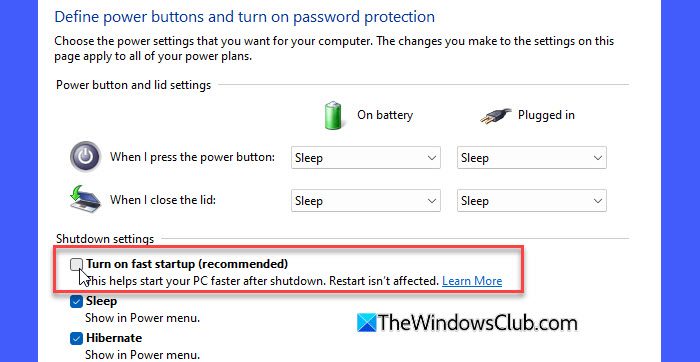
Muutamat käyttäjät ovat ilmoittaneet, että nopean käynnistyksen poistaminen käytöstä Windowsissa ratkaisi ongelman heidän puolestaan. Fast Startup on ominaisuus, joka tallentaa ytimen ja ohjaimen tilat horrostiedostoon, kun sammutat tietokoneen, mikä mahdollistaa nopeamman käynnistyksen. Se voi kuitenkin joskus aiheuttaa PredatorSensen toimintahäiriön, koska se ei nollaa laitteisto-ohjaimia kokonaan uudelleenkäynnistyksen yhteydessä. Pikakäynnistyksen poistaminen käytöstä pakottaa oikean uudelleenkäynnistyksen, mikä varmistaa, että PredatorSense latautuu oikein käynnistyksen yhteydessä.
- PainaWin + R, tyyppiohjata, ja osuiEnter.
- Siirry Ohjauspaneeli-ikkunassa kohtaanLaitteisto ja äänet > Virranhallinta-asetukset.
- Napsauta vasemmassa paneelissa 'Valitse, mitä virtapainikkeet tekevät'.
- Napsauta 'Muuta asetuksia, jotka eivät tällä hetkellä ole käytettävissä'.
- Poista valintaOta nopea käynnistys käyttöön (suositus)'.
- NapsautaTallenna muutokset.
Käynnistä tietokoneesi uudelleen ja yritä suorittaa PredatorSense uudelleen.
3] Poista PredatorSense ja asenna se uudelleen
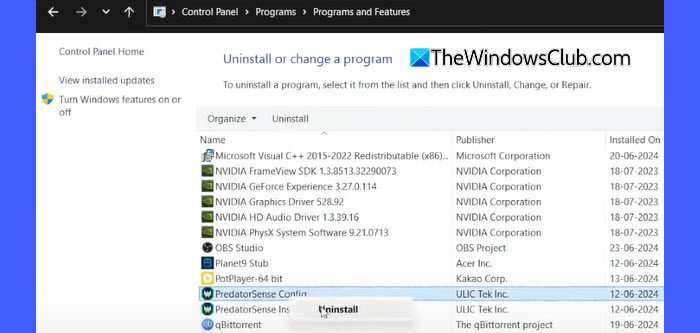
Aloita poistamalla PredatorSense ja asentamalla se uudelleen. Vaikka voit, tavallinen asennuksen poisto voi jättää jälkeensä tiedostoja. Suosittelemme käyttämään kolmannen osapuolen asennuksen poistoohjelmaa, kuten, jotta PredatorSense poistetaan perusteellisesti järjestelmästäsi.
Kun PredatorSense on poistettu, asenna uudelleen tietokoneesi kanssa yhteensopivan sovelluksen uusin versio. Tätä varten sinun on tunnistettava tietokoneesi malli tai sarjanumero. Jos tarra ei ole enää luettavissa tai puuttuu, käytätämä linkkiladataksesiAcer System Information -työkalu. Suorita sitten työkalu tunnistaaksesi tietokoneesi sarjanumeron.
Kun olet saanut sarjanumeron, siirry osoitteeseenAcerin tukiverkkosivuilla. Navigoi kohteeseenAjurit ja käsikirjatja kirjoita sarjanumero hakupalkkiin. Etsi seuraavaksi PredatorSense altaSovellukset. Saatat nähdä useita sovelluksen versioita. Lajittele luettelo päivämäärän mukaan ja lataa uusin versio.
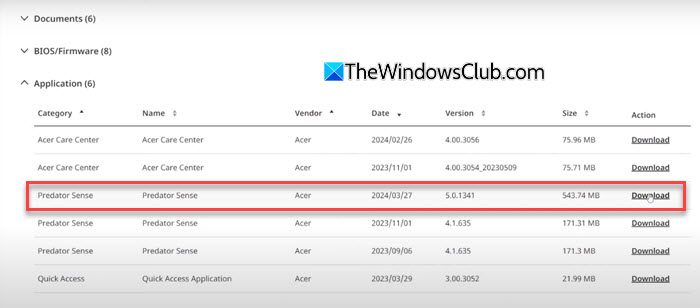
Asenna PredatorSense suorittamalla asennus käyttämälläjärjestelmänvalvojan oikeudet(jos puuttuvat käyttöoikeudet olivat syynä ongelmaan, järjestelmänvalvojana suorittaminen auttaa korjaamaan asiat).
Kun asennus on valmis, suorita PredatorSense ja katso, onko ongelma poistunut.
4] Poista AcerSense tai mikä tahansa muu Acer-ohjelmisto
Jos olet asentanut AcerSensen tai jonkin muun Acer-ohjelmiston, se voi olla ristiriidassa PredatorSensen kanssa, jolloin se ei avaudu tai kaatuu usein. Tarkista tällaiset ohjelmistot ja poista ne kokonaan järjestelmästämme. Asenna sitten PredatorSense uudelleen ja katso, toimiiko se.
5] Asenna APPX-tiedostot
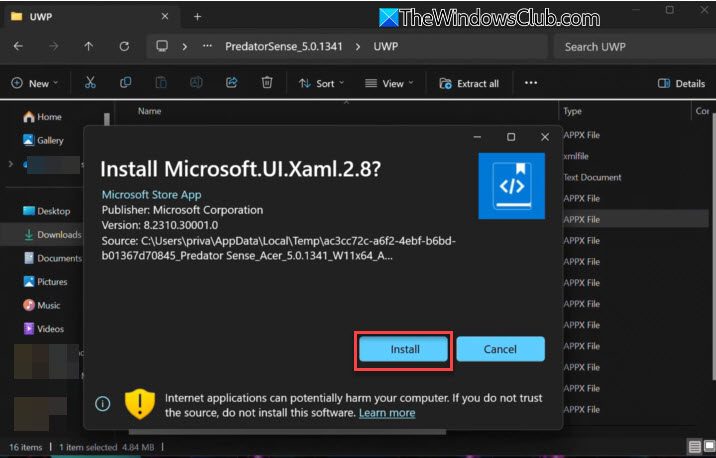
Toinen ongelman korjaus on asentaa APPX-tiedostot, jotka tulevat sovelluksen asennuksen mukana. Poista tätä varten PredatorSense. Lataa sitten oikea sovellusversio Acerin tukisivustolta, pura se ja asenna se, muttaÄLÄ suorita sovellusta. Sen sijaan avaa UWP-kansio ja suoritaAPPX-paketitja/taiMicrosoft .NET Framework -paketitjonka näet kansion sisällä.
Kun ne on asennettu, suorita PredatorSense. Sen pitäisi nyt toimia ilman ongelmia.
Toivottavasti tämä auttaa.
Lukea: .
Miksi en voi ladata PredatorSensea?
PredatorSense on saatavilla vain Acer Predatorille ja joillekin Nitro-sarjan kannettaville ja pöytätietokoneille. Jos Acer-laitteesi ei tue PredatorSensea, sitä ei voi ladata. Siirry Acerin viralliselle tukisivulle ja syötä tietokoneesi mallinimi tai sarjanumero tarkistaaksesi, onko PredatorSense luettelossa. Jos sitä ei ole luettelossa, laitteesi ei tue PredatorSensea.
Kuinka korjata Acer PredatorSense ei toimi?
Jos haluat korjata PredatorSensen, jos se ei toimi Windows 11/10 -tietokoneellasi, yritä poistaa sovellus ja asentaa se uudelleen. Jos käytössä on ristiriitaisia ohjelmistoja, kuten AcerSense, harkitse myös niiden poistamista. Jos PredatorSense avautuu, mutta ei näytä järjestelmätilastoja (CPU/GPU-käyttö, lämpötilat, tuulettimen nopeudet jne.), uudelleenrakentaminenlaskurit voivat auttaa.
Lue seuraavaksi:.

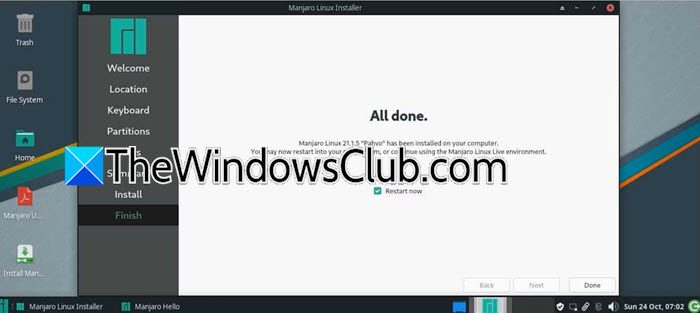

![Tämä osio on liian pieni virhe Windowsia asennettaessa [Korjaa]](https://elsefix.com/tech/tejana/wp-content/uploads/2024/09/This-partition-is-too-small.png)